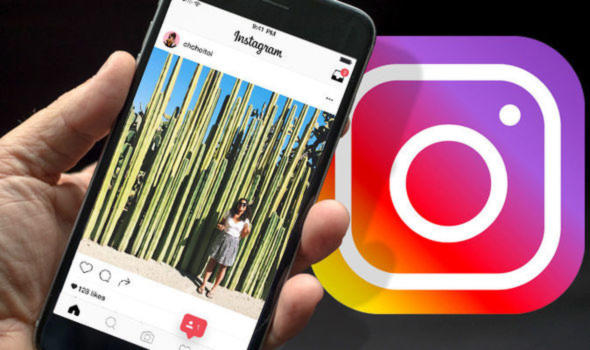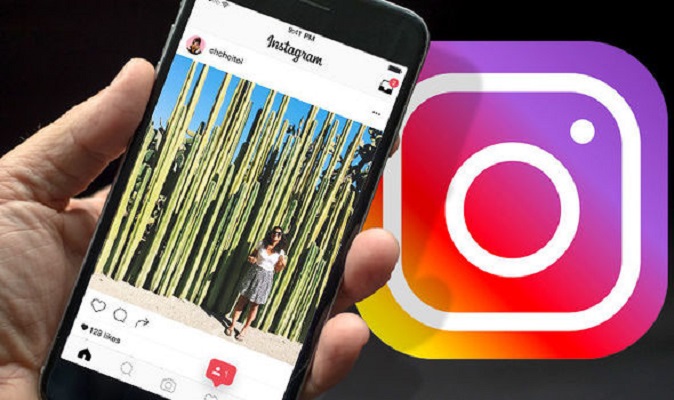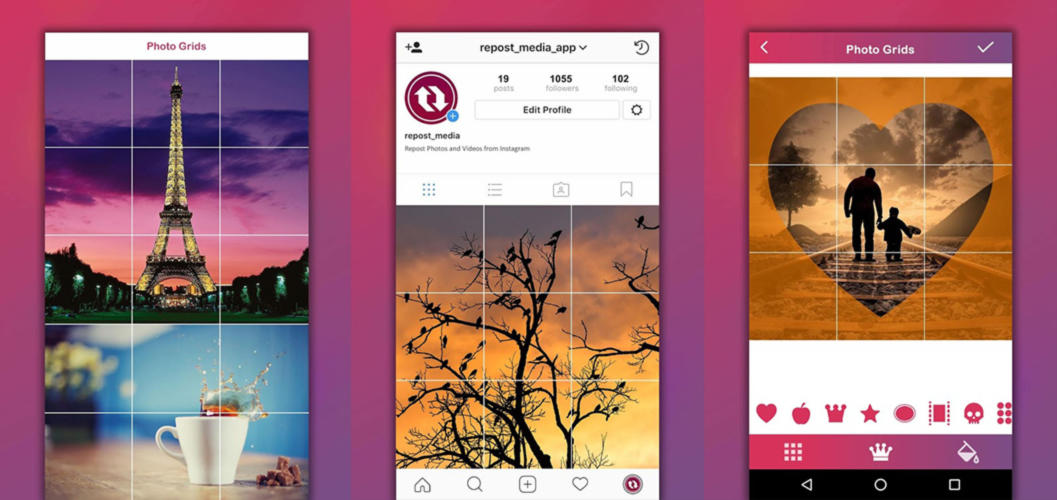Le notifiche Instagram non funzionano sul vostro smartphone o tablet? I motivi potrebbero essere tanti. Ecco perché noi di ChimeraRevo abbiamo deciso di realizzare una guida in cui vi elenchiamo una serie di soluzioni da seguire per provare a risolvere il problema.
Controllate le impostazioni delle notifiche
Se non arrivano le notifiche dall’app del noto social network fotografico, allora il problema potrebbe essere dovuto alla disattivazione delle stesse all’interno dell’applicazione. Dunque, vi consigliamo di controllare ciò in maniera molto semplice aprendo l’app, tappando sull’omino in basso a destra, effettuando uno swipe dal bordo destro verso quello sinistro (o tappando sui 3 trattini in alto a destra) e scegliendo Impostazioni. All’interno del menu Notifiche, controllate se le varie impostazioni sono attivate correttamente.
La stessa operazione può essere fatta anche dal dispositivo usando il menu dedicato. Su Android, aprite le Impostazioni e individuate il menu delle Notifiche. Fatto ciò, scorrete l’elenco e controllate che l’interruttore presente accanto a Instagram sia attivo. In caso contrario, pigiateci su per abilitare gli avvisi.
Su iOS, invece, aprite le Impostazioni, pigiate su Notifiche e individuate Instagram attraverso l’elenco proposto. Fatto ciò, assicuratevi che l’interruttore presente accanto a Consenti notifiche sia attivato correttamente. In caso contrario, pigiateci su per abilitarlo.
Effettuate il logout e il successivo login
Se le notifiche di Instagram non funzionano, una delle soluzioni che potreste provare a seguire per risolvere il problema è quello di uscire ed effettuare nuovamente l’accesso dall’applicativo.
Dunque, per procedere con il logout, accedete sempre alle Impostazioni come indicato poco fa e dopodiché pigiate su Esci per due volte consecutive tramite la sezione Accessi e dall’avviso che compare. Fatto ciò, inserite nuovamente le credenziali del vostro account Instagram e pigiate sul pulsante Accedi per fare nuovamente il login.
Aggiornate l’applicazione
Può capitare che il problema delle notifiche sia legato a un bug presente in una precedente versione del software. Quindi, il consiglio che vi diamo è quello di controllare l’eventuale presenza di un nuovo update rilasciato dagli sviluppatori del noto applicativo sul Google Play Store o sull’App Store.
Nel primo caso, aprite il market di Google, utilizzate il campo di ricerca presente in alto e digitate instagram. Dopo aver premuto sul risultato opportuno, controllate se è presente il pulsante Aggiorna a sinistra di Apri. Se c’è, premeteci su ed effettuate l’aggiornamento.
Nel secondo, invece, afferrate il vostro iDevice e premete sull’icona dell’App Store per aprirlo. Fatto ciò, se avete iOS 12 o una versione precedente, premete sul menu Aggiornamenti in basso e controllate se c’è Instagram nell’elenco. In caso di esito positivo, tappate sul pulsante Aggiorna.
Se usate iOS 13 o versioni successive, invece, pigiate sull’omino in alto a destra, individuate la sezione Aggiornamenti in sospeso e controllate nell’elenco se è presente anche il software. Se c’è, tappate su Aggiorna per procedere con l’update.
Disattivate la modalità Non disturbare
Sia Android che iOS propongono una modalità chiamata Non disturbare che praticamente va a disattivare le notifiche di tutte le applicazioni. Per procedere con la disattivazione di questa modalità, bisogna procedere in questo modo.
Su Android, solitamente è necessario espandere la tendina delle notifiche effettuando uno swipe dal bordo superiore verso quello inferiore e premere sul toggle Non disturbare. In alternativa, aprite le Impostazioni pigiando sull’ingranaggio (presente nel drawer, nella schermata home oppure tirando giù la tendina delle notifiche) e scegliete Notifiche. Fatto ciò, portate su OFF l’interruttore posto accanto a Non disturbare.
Su iOS, invece, aprite sempre le Impostazioni premendo sull’ingranaggio nella home screen di iOS e tappate su Non disturbare. Nel passaggio successivo, disattivate lo switch collocato accanto a Non disturbare.
Disattivate il risparmio energetico
Proprio come la modalità Non disturbare, anche l’attivazione del risparmio energetico potrebbe limitare di parecchio le notifiche provenienti dalle applicazioni. Quindi, vi consigliamo di disabilitarlo se volete ricevere gli avvisi provenienti da Instagram.
Su Android, aprite le Impostazioni come indicato poco fa e utilizzate il campo di ricerca per trovare il menu dedicato. Ad esempio, se avete un dispositivo Samsung di ultima generazione con la One UI, è necessario aprire l’app Assistenza dispositivo, tappare su Batteria, scegliere Modalità energetica e disattivare Risparmio energetico medio o Risparmio energetico massimo andando ad attivare Ottimizzata o Alte prestazioni.
Se avete un iPhone, invece, utilizzate il menu Batteria presente nelle Impostazioni e portate su OFF l’interruttore posto accanto a Risparmio energetico.
Ripristinate l’app di Instagram
Se le notifiche di Instagram non funzionano ancora, allora vi consigliamo di ripristinare l’applicazione andando a cancellare la cache e/o i dati. Ovviamente, questo può essere fatto esclusivamente su Android.
Dunque, aprite le Impostazioni e pigiate sul menu dedicato alle Applicazioni. Fatto ciò, sfruttate la lista per trovare Instagram e premeteci su. Nel passaggio successivo, pigiate su Memoria archiviazione (o Spazio di archiviazione) e premete sul pulsante Svuota cache.
Se non succede nulla, tornate nuovamente nella schermata e questa volta pigiate sul bottone Cancella dati.
Disinstallate e reinstallate l’applicazione
Una delle soluzioni che vi consigliamo di utilizzare per provare a risolvere il problema è quella di disinstallare prima il software e poi procedere con l’installazione attraverso il Google Play Store o l’App Store.
Se utilizzate un dispositivo Android, aprite il menu delle applicazioni all’interno delle Impostazioni e dopodiché pigiate su Instagram. Fatto ciò, tappate sul pulsante Disinstalla e confermate la disinstallazione premendo su OK.
In alternativa, potete svolgere l’operazione in maniera più veloce effettuando un lungo tap sull’icona dell’app del social network e scegliendo Disinstalla dal piccolo menu che compare poco sopra. Completata la disinstallazione, aprite il Play Store di Google, utilizzate il campo di ricerca per trovare Instagram e dopodiché pigiate su Installa per procedere con l’installazione.
Se possedete un iPhone o un iPad, invece, individuate l’icona di Instagram nella home screen di iOS, effettuate una lunga pressione su di essa, premete sulla X che compare in alto a sinistra e scegliete Elimina per rimuovere sia l’applicazione che tutti i dati.
In alternativa, potete effettuare esclusivamente la disinstallazione del software aprendo le Impostazioni, scegliendo Generali e pigiando su Spazio libero iPhone/iPad. Tramite la lista che compare poco sotto, individuate Instagram e premeteci su. A questo punto, pigiate su Disinstalla app per due volte consecutive.
Fatta questa operazione, aprite l’App Store, premete sul menu Cerca in basso a destra e utilizzate il campo di ricerca per trovare Instagram. Fatto ciò, pigiate sul pulsante Ottieni per procedere con l’installazione.
Riavviate il dispositivo
L’ultima soluzione che vi consigliamo di effettuare è quella di riavviare semplicemente il device e controllare alla successiva accensione se le notifiche funzionano correttamente.
Cosa fare in caso di problemi
Le notifiche di Instagram non funziona ancora, neanche dopo aver provato su un altro device? A questo punto, vi suggeriamo vivamente di contattare il servizio clienti del popolare social network per chiedere eventuali spiegazioni. Se non sapete come fare, prendete come riferimento la guida presente qui sotto.
Dubbi o problemi? Ti aiutiamo noi!
Se vuoi rimanere sempre aggiornato, iscriviti al nostro canale Telegram e seguici su Instagram. Se vuoi ricevere supporto per qualsiasi dubbio o problema, iscriviti alla nostra community Facebook.